电脑锁屏后屏幕不熄灭是什么原因?
- 家电常识
- 2025-03-24
- 11
- 更新:2025-03-17 12:56:07
当您离开电脑前,锁屏后却发现屏幕仍然亮着,不仅浪费电力,还可能暴露个人隐私信息。是什么原因导致电脑锁屏后屏幕不熄灭呢?我们来一探究竟。
一、了解电脑锁屏功能
在开始探讨问题的原因之前,让我们先简单了解一下电脑的锁屏功能。锁屏功能是操作系统提供的一项机制,它允许用户在离开电脑时,通过按下特定的键(如Windows系统中的Windows键+L)或设置自动锁屏时间来锁定电脑。屏幕会显示登录界面,而用户数据则受保护,未授权用户无法访问。这样既方便用户快速返回工作状态,又保护了数据安全。然而,如果屏幕在锁屏后依然保持点亮状态,则可能是因为系统设置或硬件问题。
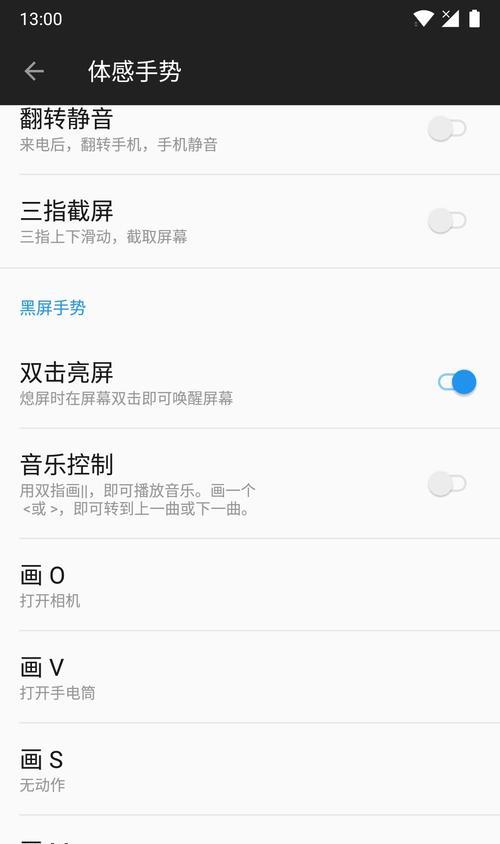
二、电脑锁屏后屏幕不熄灭的原因
1.电源管理设置不当
电源管理选项是控制电脑屏幕和系统休眠的关键设置。如果电源设置中“关闭显示器”或“计算机进入睡眠状态”时间设置不合理,或者根本没有设置,都可能导致锁屏后屏幕仍然亮着。
2.显卡驱动程序问题
显卡驱动程序是电脑系统与显卡硬件交互的桥梁。如果驱动程序有故障或者过时,可能会导致锁屏功能失效。这意味着即使锁屏,系统也不会按照预期进行屏幕熄灭或进入低功耗状态。
3.系统设置冲突
电脑上安装的某些软件可能会修改系统设置,如某些优化软件、第三方主题或系统增强工具。这些修改可能会与锁屏功能产生冲突,让屏幕在本应熄灭时保持开启。
4.硬件故障
电脑硬件出现故障也可能导致锁屏后屏幕不熄灭的情况,比如屏幕本身的问题、主板上的电源管理模块故障或其它电路问题。
5.操作系统问题
操作系统在某些情况下可能由于软件冲突、更新错误或系统文件损坏而无法正确执行锁屏后的休眠命令。

三、如何解决电脑锁屏后屏幕不熄灭的问题
1.检查电源管理设置
您可以通过控制面板中的“电源选项”来检查和调整电源管理设置。确保设置了“关闭显示器”和“使计算机进入睡眠状态”的时间,并且它们都不是设置为“从不”。如果这些选项无法更改或系统忽略设置,可能需要进一步检查系统设置或恢复默认设置。
2.更新或重新安装显卡驱动程序
您可以尝试更新显卡驱动程序到最新版本,以解决可能存在的驱动问题。如果更新无效,可以先卸载现有驱动,然后重启电脑让系统自动安装标准驱动程序,再看问题是否得到解决。
3.检查系统设置和冲突软件
运行系统配置工具(如msconfig)来检查启动项和系统服务,禁用那些可疑的启动项。同时,检查安装的第三方软件,逐一排查是否是它们导致了设置冲突,必要时暂时禁用或卸载它们。
4.检查硬件故障
如果上述软件调整都没能解决问题,您可能需要检查硬件状态。请确保在进行硬件检查前,电脑已经尽可能地断电,并采取相应的静电防护措施。若觉得自己处理有困难,建议联系专业维修人员。
5.系统还原或重新安装OS
如果操作系统的问题是根本原因,您可以考虑执行系统还原到一个早先的状态,或者在备份重要数据的前提下,重装操作系统。

四、预防措施与建议
为了防止电脑锁屏后屏幕不熄灭的问题再次发生,建议您:
定期更新系统和驱动程序。
定期检查并优化电源管理设置。
避免安装来源不明的第三方软件。
经常进行系统维护和病毒扫描。
五、结语
电脑锁屏后屏幕不熄灭的问题,虽然不常发生,但一旦出现则可能给用户带来不便。通过以上步骤,大多数情况下您都能找到问题的根源并解决问题。预防措施可以助您在未来避开类似问题,保持电脑运行高效稳定。















